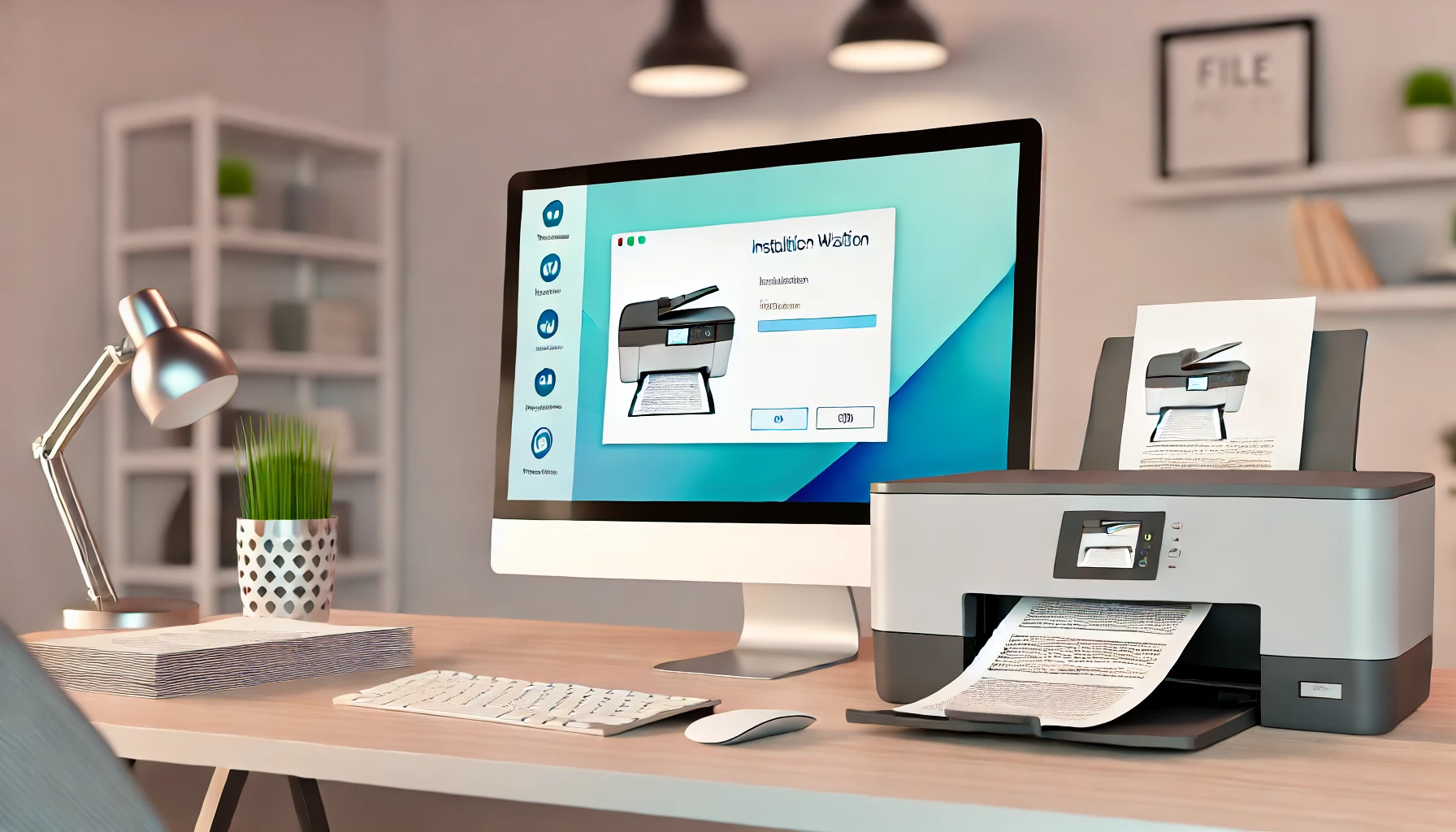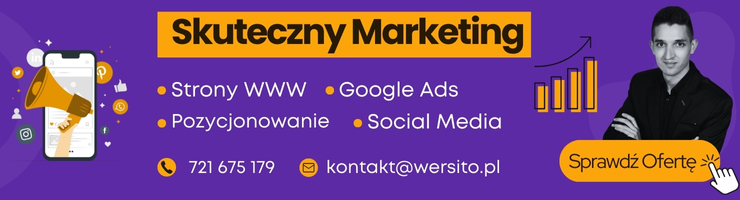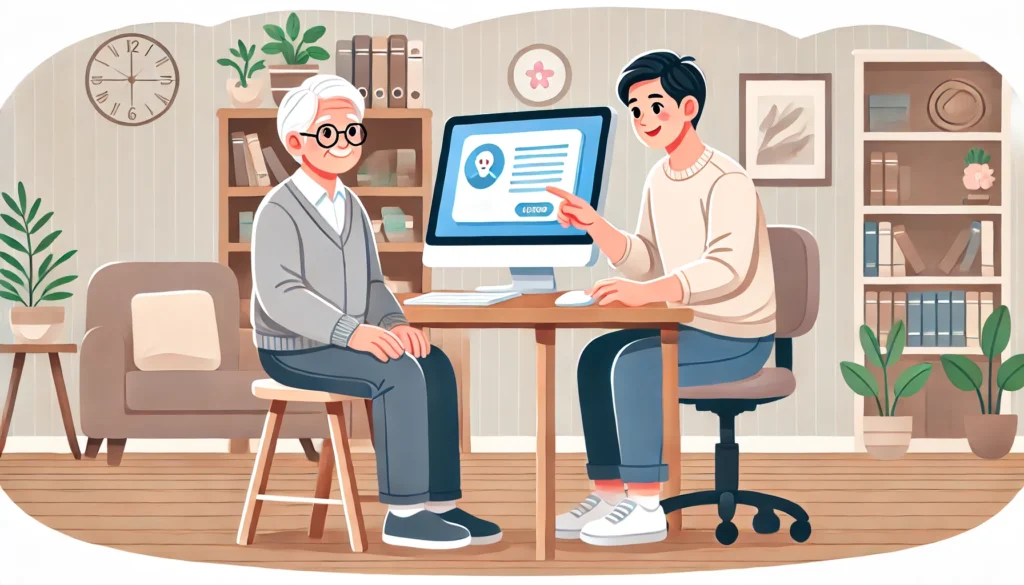W niniejszym artykule przyjrzymy się bliżej drukowaniu na drukarce komputerowej. Omówimy, jak zainstalować drukarkę, a także jak korzystać z niej do tworzenia profesjonalnych wydruków. Ponadto zaprezentujemy różne typy drukarek komputerowych dostępnych na rynku oraz ich zastosowania.
Historia druku – od starożytności do współczesności
Drukowanie, jako jedno z najważniejszych osiągnięć cywilizacyjnych, ma korzenie sięgające kilku tysięcy lat wstecz. Najwcześniejsze techniki drukowania były znane już w starożytnym Sumerze i Egipcie, około 2400 r. p.n.e. Jednak to w połowie XV wieku Johannes Gutenberg zrewolucjonizował druk, wynajdując ruchomą czcionkę. Dzięki temu druk stał się dostępny na szeroką skalę, co miało ogromny wpływ na rozwój nauki, kultury i edukacji.
Technologicznie drukowanie polega na przenoszeniu obrazu z formy drukowej na podłoże za pomocą farby lub tonera. Proces ten, realizowany dziś głównie w sposób cyfrowy, pozwala na tworzenie wysokiej jakości kopii obrazu. Druk cyfrowy, w przeciwieństwie do tradycyjnych metod, nie wymaga stosowania form drukowych, a obraz jest tworzony bezpośrednio w maszynie drukarskiej na podstawie danych cyfrowych. Możliwość zmiany treści przed każdym wydrukiem czyni druk cyfrowy niezwykle wszechstronnym i powszechnym zarówno w zastosowaniach przemysłowych, jak i domowych.
Budowa i działanie drukarki komputerowej
Drukarka komputerowa, zwana także cyfrową, jest uproszczoną wersją maszyny drukarskiej. To urządzenie współpracuje z komputerem i innymi urządzeniami, aby przenieść cyfrowy obraz na papier lub inne materiały. Warto zaznaczyć, że niektóre drukarki mogą działać samodzielnie, np. drukując zdjęcia bezpośrednio z aparatu fotograficznego.
Na rynku dostępne są różne typy drukarek, które różnią się sposobem drukowania oraz zakresem zastosowań:
- Drukarka atramentowa: Obraz powstaje przez nanoszenie tuszu na papier linia po linii. Idealna do drukowania zdjęć, plakatów oraz innych materiałów graficznych.
- Drukarka laserowa: Używa tonera, który jest nanoszony na elektrostatycznie naładowany bęben i przenoszony na papier. Świetnie sprawdza się przy drukowaniu dużych ilości tekstu.
- Drukarka igłowa: Stalowe igły uderzają o papier przez taśmę barwiącą, tworząc obraz. Powszechnie stosowana w bankach i firmach do drukowania faktur.
- Drukarka termiczna: Obraz powstaje na specjalnym papierze termicznym pod wpływem ciepła. Używana głównie do drukowania paragonów i etykiet.
Warto pamiętać, że do drukowania zdjęć lepiej nadają się drukarki atramentowe, natomiast drukarki laserowe są idealne do drukowania tekstu.
Instalacja drukarki komputerowej
Przygotowanie drukarki
Przed przystąpieniem do instalacji drukarki należy wykonać kilka kroków:
- Rozpakowanie i ustawienie: Ustaw drukarkę w odpowiednim miejscu, z dala od źródeł ciepła i wilgoci.
- Podłączenie do komputera: Podłącz drukarkę do komputera za pomocą kabla USB lub innego odpowiedniego przewodu.
- Podłączenie zasilania: Podłącz drukarkę do źródła zasilania i włącz ją.
Po włączeniu drukarka przeprowadzi autotest, podczas którego sprawdzi pozycję kaset z tuszem lub tonerem. Jeśli pojawią się jakieś problemy, zostaną one zasygnalizowane na panelu sterowania drukarki.
REKLAMA
Instalacja drukarki w systemie Windows
- Automatyczna instalacja: System Windows zazwyczaj rozpoznaje nowe urządzenia i automatycznie instaluje sterowniki. W prawym dolnym rogu ekranu pojawi się komunikat o rozpoczęciu instalacji. Po zakończeniu instalacji drukarka powinna być widoczna w panelu sterowania w sekcji „Urządzenia i drukarki”.
- Instalacja za pomocą kreatora: Jeżeli system nie rozpozna drukarki, można skorzystać z kreatora dodawania drukarki. Wystarczy przejść do „Panelu sterowania”, wybrać „Urządzenia i drukarki”, a następnie „Dodaj drukarkę”. Kreator przeprowadzi użytkownika przez proces instalacji.
- Ręczna instalacja sterowników: W przypadku starszych drukarek może być konieczne pobranie sterowników z internetu. Po pobraniu sterowników należy je zainstalować zgodnie z instrukcjami producenta.
Drukowanie plików
Po zainstalowaniu drukarki można przystąpić do drukowania plików. Proces ten różni się w zależności od typu pliku i używanego oprogramowania:
- Pliki tekstowe: Otwórz plik, wybierz opcję „Drukuj”, a następnie skonfiguruj preferencje drukowania, takie jak liczba kopii, orientacja papieru i jakość wydruku.
- Pliki graficzne: W przypadku zdjęć i grafik warto skorzystać z opcji podglądu wydruku, aby upewnić się, że obraz będzie poprawnie odwzorowany na papierze.
- Pliki PDF: Podobnie jak w przypadku innych typów plików, PDF-y można drukować bezpośrednio z przeglądarki PDF lub za pomocą odpowiedniego programu. Warto zwrócić uwagę na opcje jakości wydruku, aby uzyskać jak najlepszy efekt końcowy.
Drukowanie w praktyce – praktyczne wskazówki
Podczas drukowania warto zwrócić uwagę na kilka kluczowych aspektów, które mogą wpłynąć na jakość wydruku oraz efektywność pracy:
- Wybór odpowiedniego papieru: Rodzaj papieru ma znaczenie, szczególnie przy drukowaniu zdjęć i grafik. Papier fotograficzny zapewnia lepszą jakość wydruku.
- Optymalizacja ustawień drukarki: Przed drukowaniem warto dostosować ustawienia drukarki, takie jak rozdzielczość czy tryb kolorów, aby uzyskać najlepsze wyniki.
- Regularna konserwacja: Czystość głowic drukujących oraz bębna światłoczułego wpływa na jakość wydruku i długowieczność drukarki. Warto regularnie czyścić te elementy zgodnie z zaleceniami producenta.
Podsumowanie
Instalacja drukarki i drukowanie plików to nieodzowna część pracy z komputerem. Dzięki odpowiedniej konfiguracji wybór drukarki oraz jej optymalna instalacja może znacznie usprawnić proces tworzenia dokumentów i grafik. Pamiętajmy o regularnej konserwacji drukarki oraz odpowiednim doborze materiałów eksploatacyjnych, aby cieszyć się najwyższą jakością wydruków na co dzień.

Nazywam się Kacper Skalski i od lat pasjonuję się nowymi technologiami. Na moim blogu Cyber Plac dzielę się wiedzą z różnych dziedzin IT, od programowania i ścieżek rozwoju w branży, po marketing internetowy i obsługę komputera. Znajdziesz tu praktyczne porady, recenzje sprzętu, a także artykuły o grach, serialach i filmach, które stanowią świetną odskocznię po godzinach pracy.